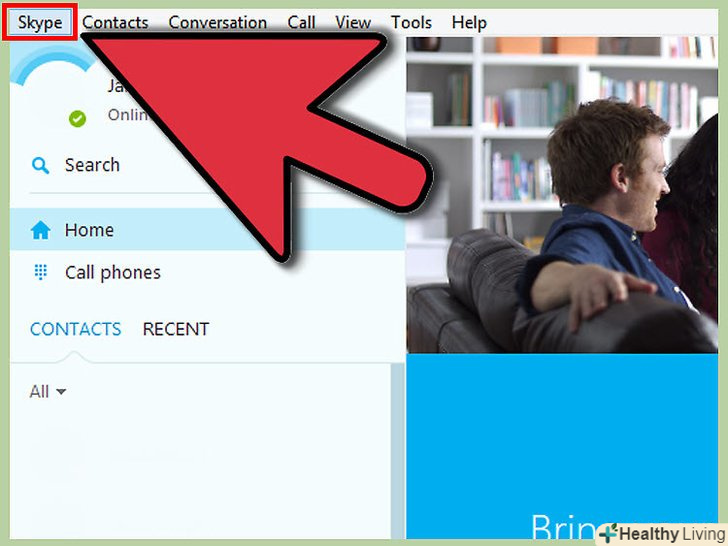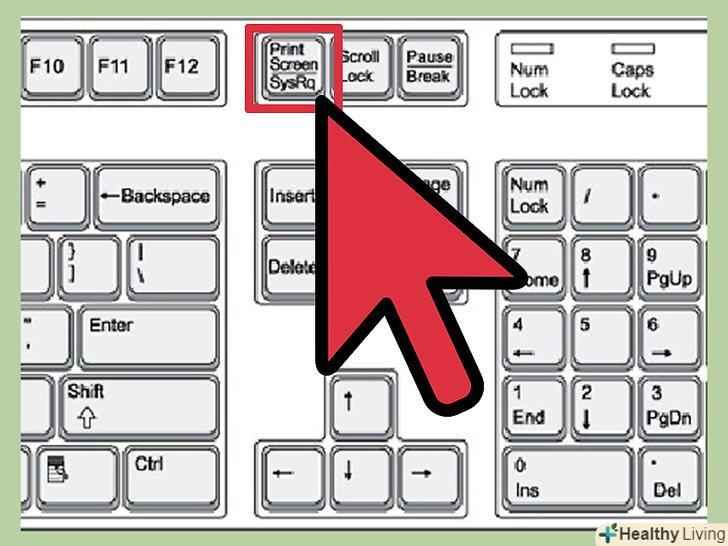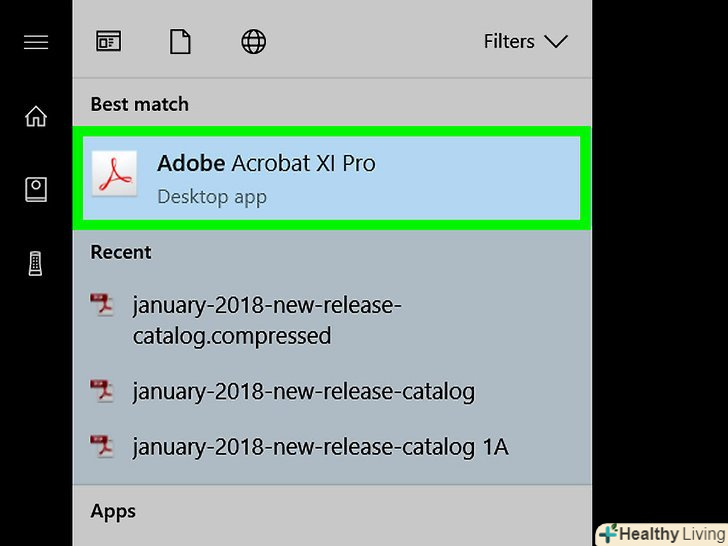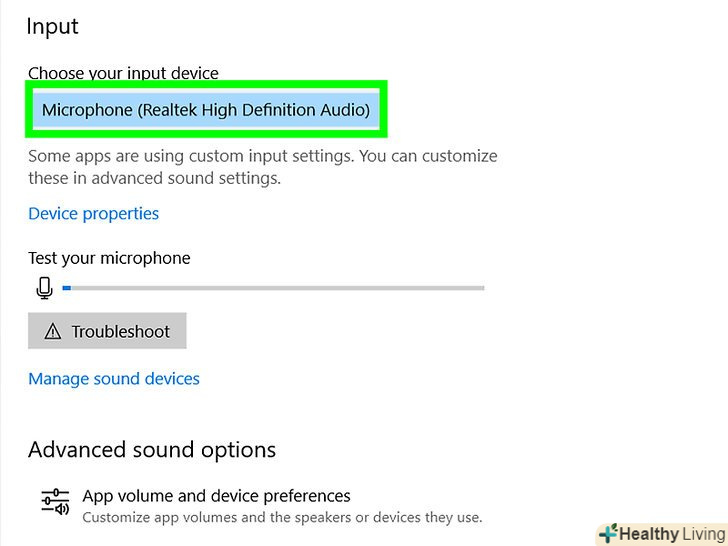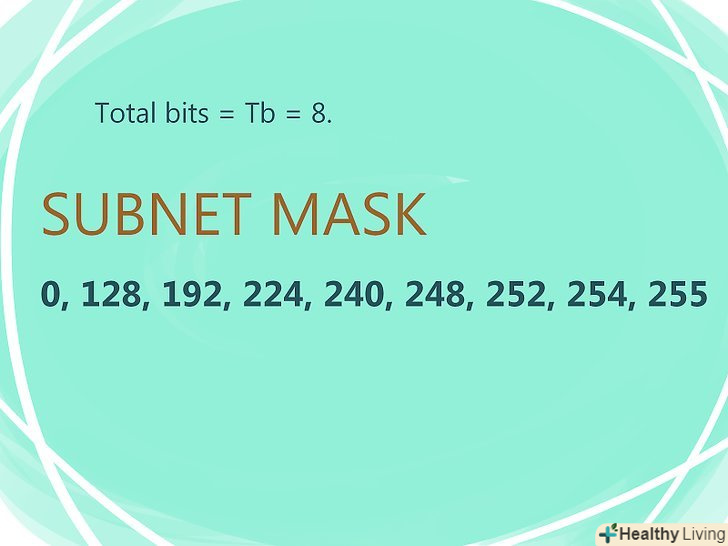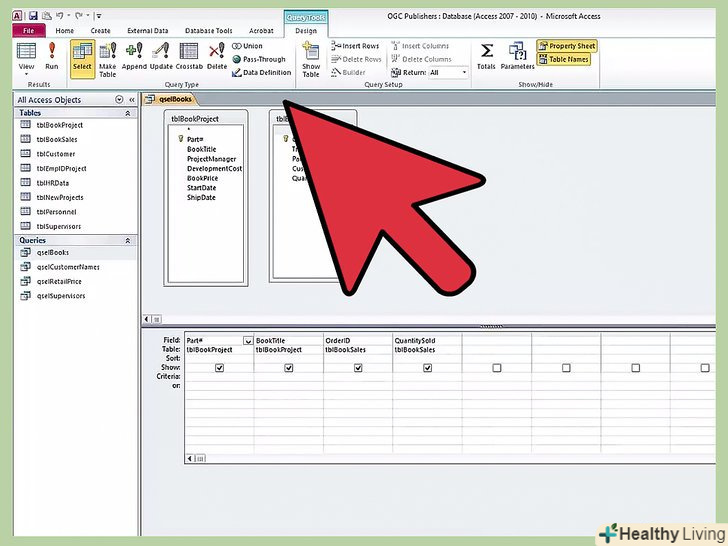З цієї статті ви дізнаєтеся, як скинути загублений пароль системного адміністратора (SA) в Microsoft SQL Server. Для цього вам потрібно буде увійти в систему через аутентифікацію Windows, скористатися командним рядком або однокористувацьким режимом.
Кроки
Метод1З 3:
За допомогою аутентифікації Windows
Метод1З 3:
- Вивчіть всі нюанси цього методу.якщо на сервері включена Перевірка автентичності Windows, з її допомогою можна увійти на сервер без необхідності введення пароля. Увійшовши в систему, змініть пароль SQL-сервера.[1]
- Якщо автентифікація Windows вимкнена, скористайтесярежимом одного користувача Абокомандним рядком , щоб скинути пароль.
- Переконайтеся, що на комп'ютері встановлено SSMS. SSMS-це інтерфейс користувача, який дозволяє змінювати різні налаштування параметрів SQL Server у вікні, а не в командному рядку. Якщо у вас немає SSMS, зробіть наступне:
- Відкрийте в браузерісторінку завантаження SSMS;
- Натисніть на посиланняЗавантажити SQL Server Management Studio 17.6;
- Двічі клацніть по завантаженому установчому файлу SSMS;
- Дотримуйтесь інструкцій на екрані, щоб встановити SSMS.
- Запустіть SSMS. введітьSQL server management studio в меню «Пуск», а потім виберітьMicrosoft SQL Server Management Studio 17 у верхній частині меню.
- Виберіть автентифікацію. у спадному списку «Перевірка автентичності» виберіть Перевірка автентичності Windows.
- Натисніть наЗ'єднати в нижній частині вікна.якщо в обліковому записі включена Перевірка автентичності Windows, ви опинитеся на панелі керування сервером.
- Розгорніть папку сервера. якщо під каталогом сервера у верхній лівій частині вікна немає додаткових папок, клацніть по значку+, щоб відобразити їх.
- Розкрийте папку «Безпека».
- Розкрийте папку "Імена входу".це одна з папок каталогу "Безпека".
- Двічі клацніть по пунктуSa в папці «імена входу», щоб відкрити вікно властивостей системного адміністратора.
- Введіть новий пароль.введіть новий пароль у текстові поля "Пароль" та "підтвердження пароля" у верхній частині вікна.
- НатиснітьOK в нижній частині вікна, щоб змінити пароль і закрити вікно властивостей.
Метод2 З 3:
За допомогою однокористувацького режиму
Метод2 З 3:
- Вивчіть всі нюанси цього методу.навіть якщо ви заблокуєте свій єдиний обліковий запис, це не завадить вам додати нового користувача і присвоїти йому права адміністратора через командний рядок. Використовуйте облікові дані нового користувача, щоб потрапити на сторінку SQL Server і скинути пароль.[2]
- Переконайтеся, що на комп'ютері встановлено SSMS. SSMS-це інтерфейс користувача, який дозволяє змінювати різні налаштування параметрів SQL Server у вікні, а не в командному рядку. Якщо у вас немає SSMS, зробіть наступне:
- Відкрийтесторінку завантаження SSMS в браузері;
- Натисніть на посиланняЗавантажити SQL Server Management Studio 17.6;
- Двічі клацніть по завантаженому установчому файлу SSMS;
- Дотримуйтесь інструкцій на екрані, щоб встановити SSMS.
- Відкрийте командний рядок з правами адміністратора. Відкрийте меню Пуск, а потім виконайте такі дії:

- Введітькомандний рядок;
- Клацніть правою кнопкою миші по результатуКомандний рядок;

- Натисніть наЗапуск від імені адміністратора;
- Коли з'явиться запит, виберітьТак.
- Зупиніть роботу служб SQL-сервера. Введіть net stop MSSQLSERVER натисніть ↵ Enter, щоб зупинити запущені служби SQL.
- Перезапустіть SQL в режимі одного користувача. Введіть net start MSSQLSERVER -m"SQLCMD" натисніть ↵ Enter.
- На цьому етапі ви не побачите жодних ознак того, що програма працює в режимі одного користувача. Про це буде свідчити лише фраза: «The SQL Server &#LT;MSSQLSERVER&#gt; service was started successfully».
- Підключіться до SQL. Введіть sqlcmd натисніть ↵ Enter, щоб запустити командний рядок SQL.
- Створіть нового користувача і пароль, ввівши наступні команди в командному рядку SQL:
- ВведітьCREATE LOGIN ім'я WITH PASSWORD='пароль' , де "ім'я" — це ім'я облікового запису, а" пароль " — новий пароль;
- Натисніть↵ Enter;
- ВведітьGO натисніть ↵ Enter.
- Присвойте користувачеві роль системного адміністратора. Введіть SP_ADDSRVROLEMEMBER ім'я,'SYSADMIN', де ім'я — це ім'я облікового запису, натисніть ↵ Enter, а потім введіть GO натисніть ↵ Enter.
- Вийдіть з командного рядка SQLCMD. Введіть exit натисніть ↵ Enter.
- Перезапустіть SQL у звичайному режимі. Щоб вийти з однокористувацького режиму, введіть net stop MSSQLSERVER &#amp;&#amp; net start MSSQLSERVER натисніть ↵ Enter.
- Ви знову побачите рядок: "the SQL Server &#lt; MSSQLSERVER&#gt; service was started successfully». З цього моменту вам більше не знадобиться командний рядок.
- Запустіть SSMS. введітьSQL server management studio в меню «Пуск», а потім виберітьMicrosoft SQL Server Management Studio 17 у верхній частині меню.
- Виберіть автентифікацію. у спадному списку "Перевірка автентичності" виберіть Перевірка автентичності SQL Server.
- Увійдіть в систему під обліковими даними нового користувача. натисніть на спадний список "Ім'я користувача" і виберіть ім'я нового користувача.
- Введіть пароль.введіть пароль користувача в поле "Пароль" в нижній частині вікна.
- Натисніть наЗ'єднати У нижній частині вікна.якщо ви правильно ввели ім'я користувача і пароль, то опинитеся на панель управління сервером.
- Розгорніть папку сервера. якщо під каталогом сервера в лівій верхній частині вікна немає додаткових папок, клацніть по значку+, щоб відобразити їх.
- Розкрийте папку «Безпека».
- Розкрийте папку "Імена входу".це одна з папок каталогу "Безпека".
- Двічі клацніть по пунктуSa в папці «імена входу», щоб відкрити вікно властивостей системного адміністратора.
- Введіть новий пароль.введіть новий пароль у текстові поля "Пароль" та "підтвердження пароля" у верхній частині вікна.
- НатиснітьOK в нижній частині вікна, щоб змінити пароль і закрити вікно властивостей.
Метод3 З 3:
За допомогою командного рядка
Метод3 З 3:
- Відкрийте меню «Пуск».натисніть на логотип Windows у нижньому лівому куті екрана, щоб відкрити меню "Пуск".

- Відкрийте командний рядок. введітькомандний рядок , а потім виберіть її у верхній частині меню «Пуск».
- Клацніть правою кнопкою миші покомандний рядок, щоб відобразити випадаюче меню.

- Виберіть опціюЗапуск від імені адміністратора.
- НатиснітьТак, щоб підтвердити запуск командного рядка з правами адміністратора. Відкриється вікно командного рядка.
- Введіть першу команду. введіть osql-l і натисніть ↵ Enter.[3]
- Введіть другу команду з ім'ям сервера. Введіть OSQL -S сервер -E, де «сервер» замініть ім'ям свого сервера, після чого натисніть ↵ Enter.
- Створіть новий пароль. Введіть sp_password NULL, 'пароль', 'sa, де "пароль" замініть паролем, який хочете використовувати, а потім натисніть ↵ Enter.
- Наприклад, щоб встановити пароль "rutabaga123", в командному рядку потрібно ввестиsp_password NULL 'rutabaga123', 'sa.
- Спробуйте увійти в SQL Server, використовуючи облікові дані адміністратора і новий пароль.якщо вам вдасться увійти в SQL Server, значить, пароль був успішно змінений.
Поради
- Якщо жоден з цих методів не спрацює, в інтернеті можна знайти кілька платних програм для відновлення пароля SQL Server.
Попередження
- Пароль адміністратора не можна скинути віддалено.